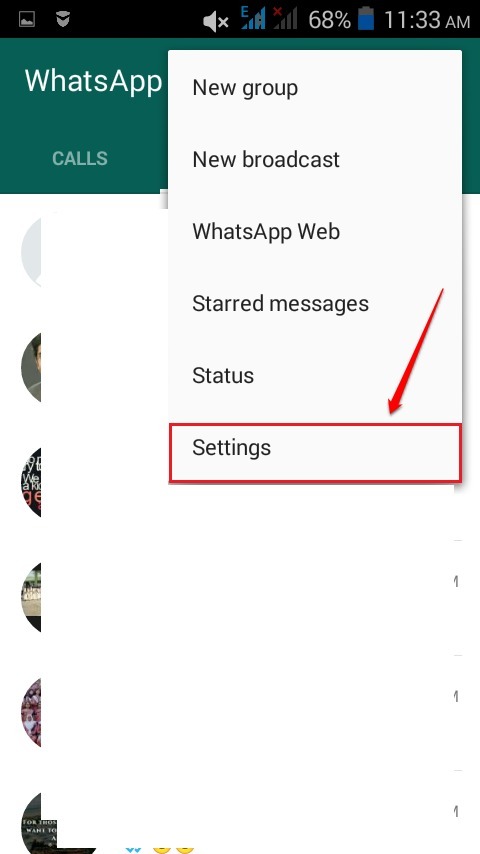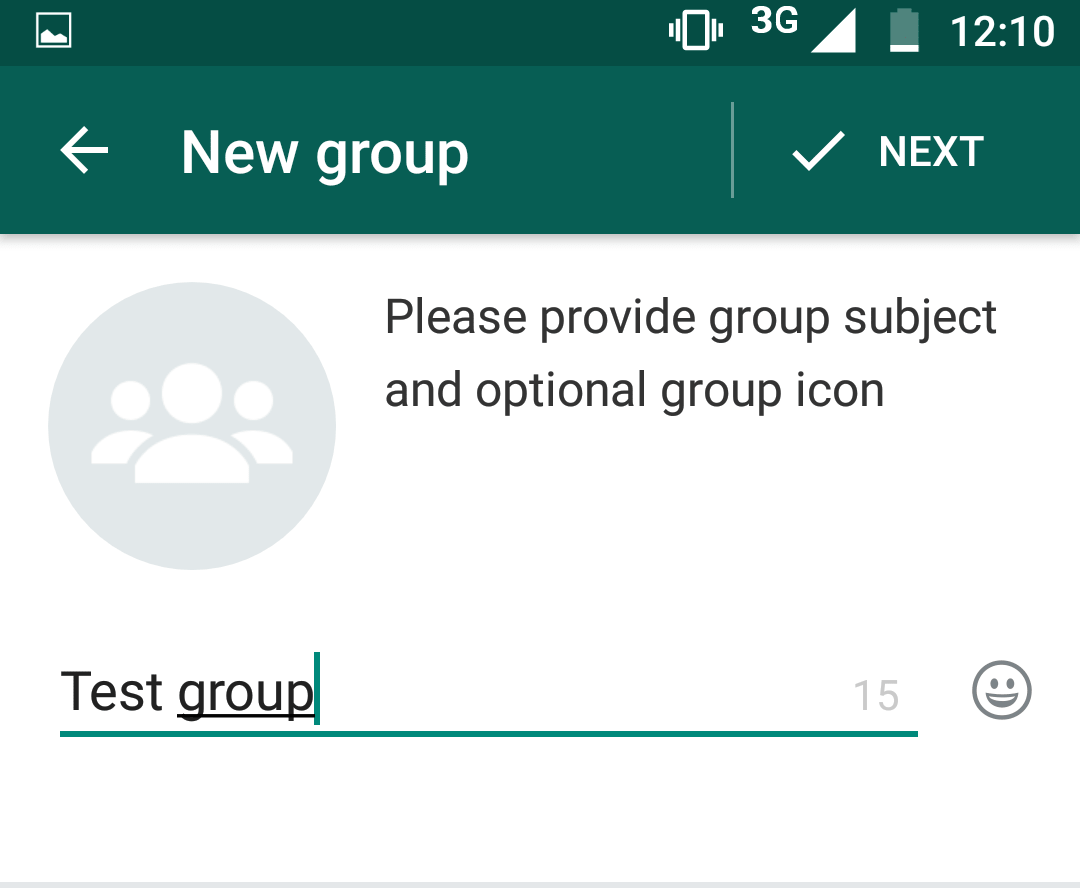Asigne un tono de notificación particular a una persona en Whatsapp: - ¿Estás pensando en formas de saber cuándo una persona en particular envía un mensaje o llama en Whatsapp sin encender la pantalla? Bueno, tenemos la solución perfecta aquí para usted. La solución es super simple. Si recibe algún tipo de indicación cuando esta persona envía un mensaje o llama, entonces su problema está resuelto. Entonces, ¿cuál puede ser esta indicación? Puede ser un tono de mensaje asignado de forma única, un tono de llamada, una función de vibración especialmente asignada o incluso una notificación de luz LED única. Todo puede ayudarlo a identificar al remitente de un mensaje de WhatsApp sin molestarse en tomar el teléfono y verificarlo. Sumérjase en el artículo para aprender este truco simple pero más útil sobre Whatsapp.
Cómo asignar un tono de notificación de mensaje único para un contacto individual
PASO 1
- Abra la ventana de chat de la persona para la que desea configurar tonos de llamada personalizados y tonos de notificación de mensajes. Haga clic en la pestaña del nombre de la siguiente persona.
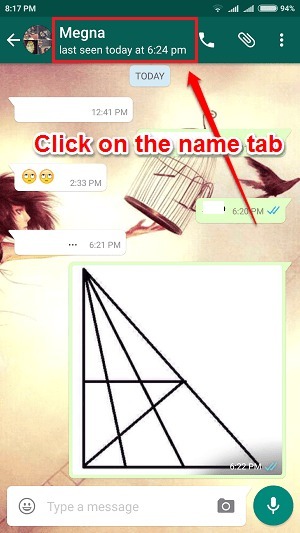
PASO 2
- A continuación, haga clic en la entrada de la opción denominada Notificaciones personalizadas.
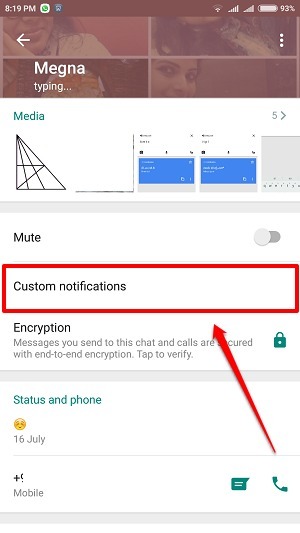
PASO 3
- La casilla de verificación correspondiente a Usar notificaciones personalizadas no estará marcado. Tienes que marcar esta casilla de verificación.
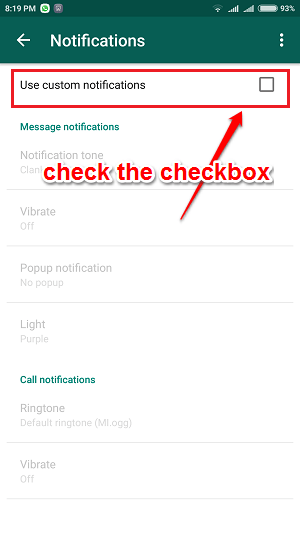
PASO 4
- A continuación, haga clic en Tono de notificación debajo Notificaciones de mensajes sección. Aquí puede elegir el tono de mensaje único que desea asignar a su contacto individual.
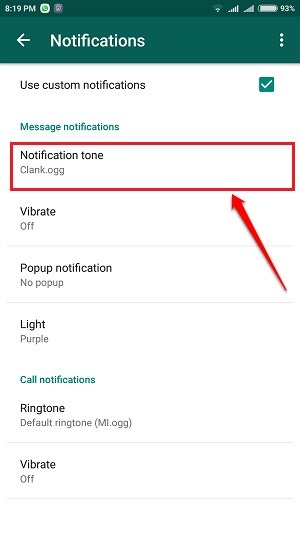
PASO 5
- Seleccione un tono de la lista de tonos o incluso puede buscar uno desde su teléfono. Eso es. Ahora, cada vez que escuche este tono de notificación, puede estar seguro de que es algo que vale la pena verificar.
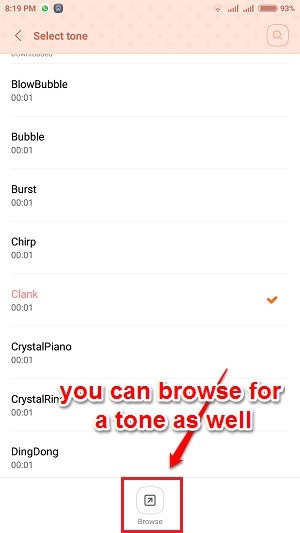
Cómo asignar un tono de llamada único para un contacto individual
PASO 1
- Para asignar un tono de llamada único a un contacto individual, haga clic en el Tono de llamada entrada bajo el Notificaciones de llamadas sección.
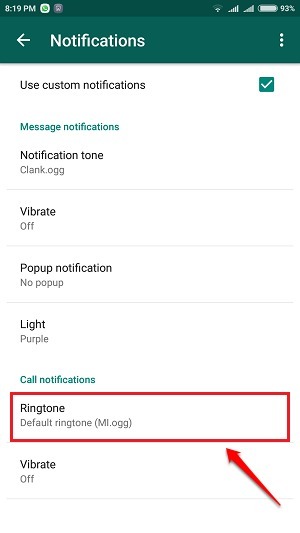
PASO 2
- Seleccione un tono de su elección de la lista o busque uno haciendo clic en el Navegar botón. Eso es. Ahora su contacto especial tiene un tono de llamada especial.
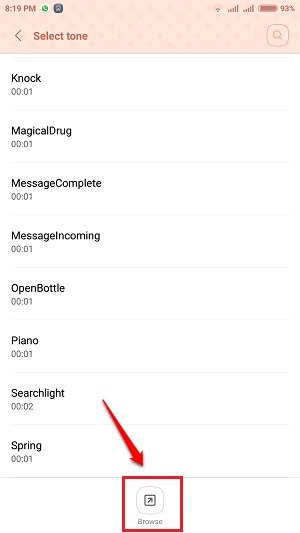
Otras configuraciones especiales que puede asignar a contactos individuales
- Puede optar por hacer vibrar el teléfono solo cuando un amigo en particular le envíe un mensaje o una llamada, de modo que nunca sea demasiado tarde para responderle, ya que siempre estará bien alerta, cuando llame o envíe un mensaje. Para eso, puede optar por encender el Vibrar opción.
- Puede asignar una luz LED en particular al contacto especial, de modo que cada vez que envíe un mensaje, el LED La luz parpadeará en el color que haya seleccionado, lo que le permitirá saber que es esta persona la que ha mensaje. Puede obtener más información sobre las notificaciones LED en Whatsapp de nuestro artículo sobre el tema Cómo configurar notificaciones LED personalizadas para Whatsapp.
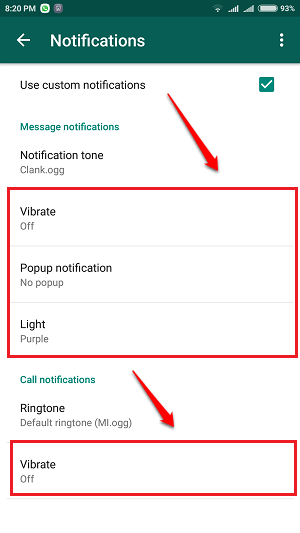
Espero que hayas encontrado útil el artículo. Si tiene alguna duda con respecto a alguno de los pasos, no dude en dejar comentarios, estaremos encantados de ayudarle. Estén atentos para más trucos, consejos y trucos.